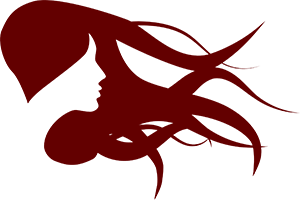Добрый день. Сегодня я расскажу Вам как перенести объект на другой фон с помощью инструментов Adobe Photoshop.
Давно не писал уроки по фотошопу, так как записываю для Вас объемный видеокурс, без воды и по очень доступной цене, которая будет по карману каждому.
Так как сейчас лето, возьмем красивый морской пейзаж и добавим… чайку! Можете взять эти же фотографии, для обучения.


Шаг 1. Открываем фотографию моря, в нашем случае. И открываем фотографию чайки в другой вкладке.
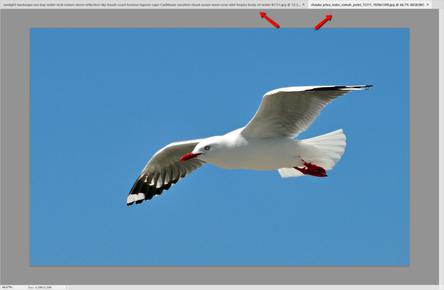
Вырезаем фотографию чайки (Ctrl+A -> Ctrl+X) переходим на фото моря и вставляет фотографию чайки (Ctrl+V).

Шаг 2. Теперь нам нужно применить инструмент «Трансформация». Так как чайка больше рисунка с морем. И нам теперь нужно уменьшить её до нужных нам размеров.
Для этого я использую Edit -> Free Transform (Редактировать -> Свободное трансформирование) для слоя с чайкой.

Уменьшаем чайку до нужных нам размеров. Также удерживайте Shift, чтобы фотография в фотошопе уменьшалась пропорционально.

Шаг 3. Теперь осталось самое сложное. Нам нужно вырезать чайку, чтобы избавиться от её фона и она парила над нашим морем.
Инструментов для этого много, можете использовать «Волшебную палочку» которая сделает все быстро и за Вас. Но, в моем случае она не подошла, поэтому я использую «Волшебный ластик».
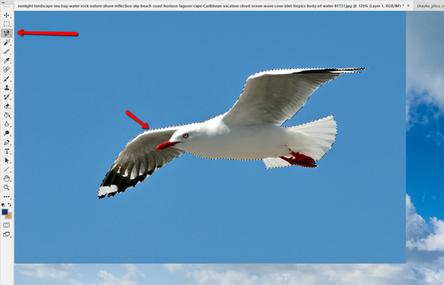
Когда выделили, вырезаем чайку (Ctrl+X), скрываем слой с фоном чайки и вставляем чайку в новый слой. Выйдет что-то подобное.
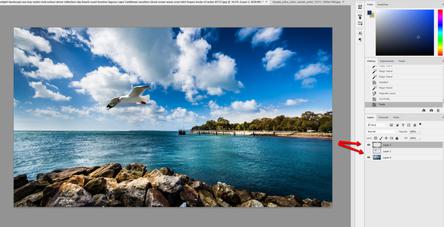
В итоге наша чайка замечательно подошла под наш пейзаж. Вот полноценный результат. Хоть на обои ставь ?

Если Вам нравятся подобные уроки и Вы хотите их больше, ставьте + и подписывайтесь на дайджест ниже!
С ув. Владислав